iPad 使用手冊
- 歡迎使用
-
-
- 相容於 iPadOS 26 的 iPad 機型
- iPad mini(第五代)
- iPad mini(第六代)
- iPad mini(A17 Pro)
- iPad(第八代)
- iPad(第九代)
- iPad(第十代)
- iPad(A16)
- iPad Air(第三代)
- iPad Air(第四代)
- iPad Air(第五代)
- iPad Air 11 吋(M2)
- iPad Air 13 吋(M2)
- iPad Air 11 吋(M3)
- iPad Air 13 吋(M3)
- iPad Pro 11 吋(第一代)
- iPad Pro 11 吋(第二代)
- iPad Pro 11 吋(第三代)
- iPad Pro 11 吋(第四代)
- iPad Pro 11 吋(M4)
- iPad Pro 11 吋(M5)
- iPad Pro 12.9 吋(第三代)
- iPad Pro 12.9 吋(第四代)
- iPad Pro 12.9 吋(第五代)
- iPad Pro 12.9 吋(第六代)
- iPad Pro 13 吋(M4)
- iPad Pro 13 吋(M5)
- 設定基本功能
- 訂製你專屬的 iPad
- 在 iPad 上簡化工作流程
- 使用 Apple Pencil 進行更多操作
- 為你的小孩自訂 iPad
-
- iPadOS 26 的新功能
-
-
- 開始使用 FaceTime
- 製作 FaceTime 連結
- 拍攝「原況照片」
- 使用 FaceTime 語音通話工具
- 使用「即時字幕」和「即時翻譯」
- 在通話期間使用其他 App
- 撥打群組 FaceTime 通話
- 使用「同播共享」一起觀賞、聆聽和暢玩
- 在 FaceTime 通話中共享你的螢幕
- 在 FaceTime 通話中要求或提供遠端控制權
- 在 FaceTime 通話中合作處理文件
- 使用視訊會議功能
- 將 FaceTime 通話接力到另一部 Apple 裝置
- 更改 FaceTime 視訊設定
- 更改 FaceTime 語音設定
- 更改你的外觀
- 結束通話或切換至「訊息」
- 篩選和過濾通話
- 封鎖 FaceTime 通話及回報垃圾來電
- 捷徑
- 提示
- 版權聲明與商標
在 iPad 上的 Apple TV App 中尋找節目、電影等內容
你可以使用 Apple TV App 中的「搜尋」標籤頁按特定類別(例如標題、運動和演員)來尋找電視節目和電影。Apple TV 標籤頁可讓你輕鬆取用 Apple TV,這是一項以 Apple Originals 為特色的訂閱式串流服務,包含獲獎無數的系列、引人入勝的戲劇、具開創性的紀錄片、兒童娛樂、喜劇等等。
【注意】Apple 媒體服務的適用情形因國家或地區而異。請參閱 Apple 支援文章:Apple 媒體服務的適用情形。
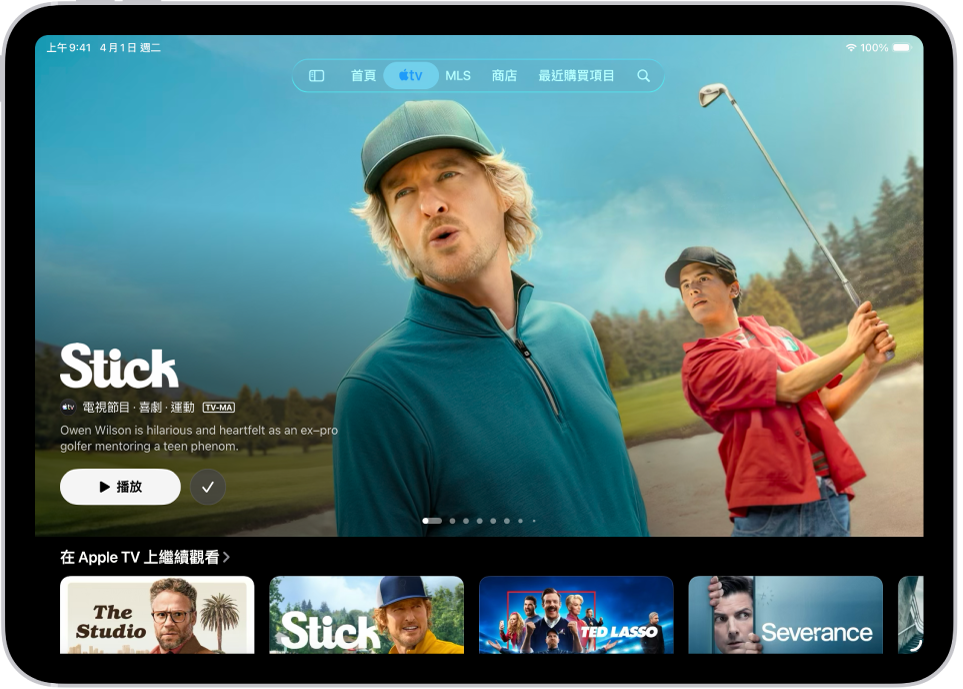
瀏覽 Apple TV
前往 iPad 上的 Apple TV App
 。
。點一下 Apple TV,然後執行下列任一項操作:
在螢幕頂部向左滑動來瀏覽精選項目。
向下捲動來查看新上架內容、精選合集和個人化推薦內容,然後向左或向右滑動來瀏覽可用的選項。
【提示】點一下橫列標題來檢視類別中的所有項目或檢視更多有關選集的資訊。
你也可以點一下「首頁」、MLS Season Pass、「商店」和「資料庫」標籤頁來查看那些特定類別的內容。
搜尋特定節目、電影等內容
當你尋找特定內容(例如節目或演員)時,請使用「搜尋」標籤頁。
前往 iPad 上的 Apple TV App
 。
。點一下
 ,然後點選一個類別,或點一下搜尋欄位來查看先前的搜尋內容或輸入新的搜尋內容。
,然後點選一個類別,或點一下搜尋欄位來查看先前的搜尋內容或輸入新的搜尋內容。【提示】若想搜尋,只要用自然口吻描述你想找的內容即可,例如「劇情曲折的熱門戲劇」。
編輯標籤頁列
你可以在標籤頁列中加入和移除類別來自訂,方便你快速找到想觀看的內容。
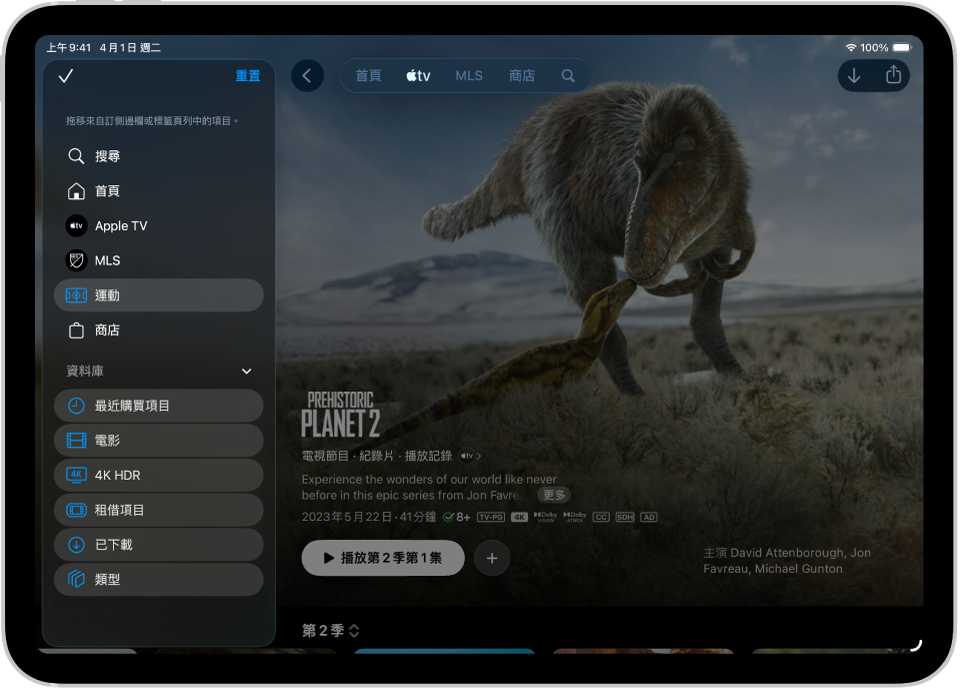
前往 iPad 上的 Apple TV App
 。
。點一下
 ,然後點一下「編輯」。
,然後點一下「編輯」。【提示】你也可以按住標籤頁列。
按住側邊欄中的類別,然後拖移到螢幕最上方的標籤頁列中。
若要從標籤頁列移除類別,將類別拖移到標籤頁列之外。
完成時,請點一下
 。
。
若要重置標籤頁列,點一下側邊欄左上角的「重置」。
感謝您的寶貴意見。